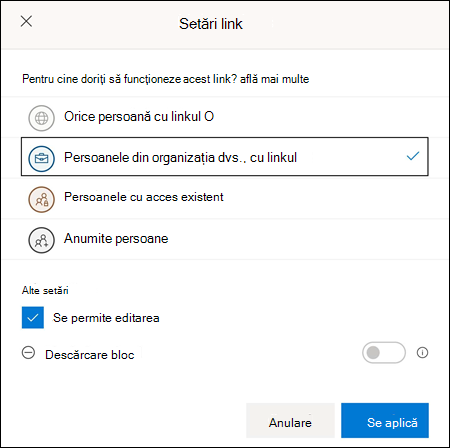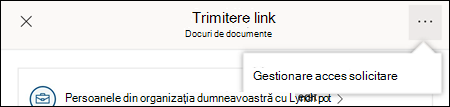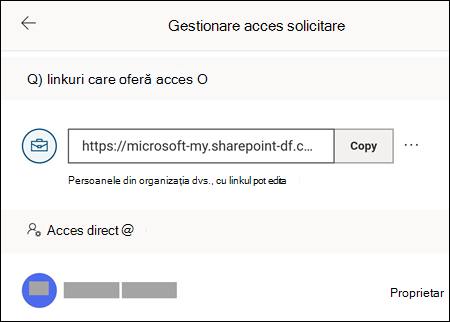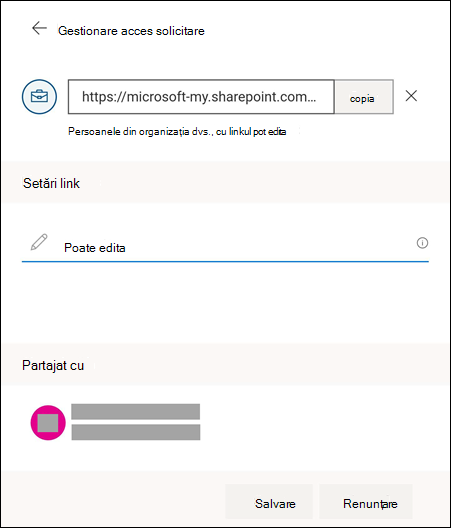Partajarea și colaborarea la fișiere este o capacitate puternică care a fost limitată în mod tradițional la dispozitivele desktop. Acum, Microsoft Word, Excel și PowerPoint pe Android vă oferă posibilitatea de a partaja și a colabora de pe telefonul mobil sau de pe tabletă.
Invitarea persoanelor la fișier
Pentru a invita pe cineva să acceseze acest fișier, urmați acești pași simpli:
Notă: Trebuie să fiți conectat la un cont Microsoft, iar fișierul pe care doriți să îl partajați trebuie să fie stocat în Microsoft OneDrive sau OneDrive pentru Business, pentru a partaja fișiere cu această caracteristică.
-
Atingeți pictograma partajare
-
Setați modul în care doriți ca linkul să funcționeze, apăsând opțiunea cine poate accesa linkul din partea de sus a meniului.
-
Din acest meniu, puteți să selectați cui doriți să îi acordați acces, indiferent dacă doriți să îl poată edita sau nu apăsând pe caseta de selectare se permite editarea și dacă doriți să le blocați din descărcarea fișierului, apăsând comutatorul de lângă blocareDescărcare. Apăsați pe Apply pentru a salva modificările.
Notă: Dacă o opțiune este estompată și nu poate fi selectată, înseamnă că Organizația vă împiedică să selectați acea opțiune.
-
Aveți mai multe modalități de a partaja fișierul:
-
Introduceți adresele de e-mail ale persoanelor pe care doriți să le invitați la acest document. Puteți să introduceți un mesaj opțional sub lista invitați, apoi să apăsați pe Trimitere. Invitații vor primi un e-mail generat automat cu un link pentru a accesa fișierul și mesajul, dacă este cazul, pe care l-ați introdus.
-
Apăsați pe butonul Copiere link pentru a salva un link la Notepad, care poate fi lipit în altă parte.
-
Apăsați pe butoanele aplicației sau mai multe aplicații pentru a trimite un link prin altă aplicație de pe dispozitivul dvs.
-
Apăsați pe meniul vertical Trimitere copie pentru a trimite o copie a fișierului.
-
-
După ce invitați cealaltă persoană să partajeze fișierul, fișierul respectiv va apărea automat în lista partajat (pe Mac sau iOS) sau partajat cu mine (Android). Pentru mai multe informații despre aceasta, consultați Vedeți fișierele pe care alte persoane le-au partajat cu dvs.
Gestionarea partajării
După ce ați invitat alte persoane să partajeze fișierul, aveți încă controlul asupra modului în care este partajat fișierul.
-
Pentru a accesa setările de gestionare a partajării, atingeți pictograma Partajare , apoi alegeți gestionare Access (...).
Notă: Opțiunea gestionare acces va apărea doar dacă fișierul a fost deja partajat cu alte persoane.
-
Apăsați butonul mai multe opțiuni (...) de lângă link sau persoanele din organizația dvs., cu linkul pot edita text pentru a deschide mai multe opțiuni.
-
Pentru a opri partajarea linkului, apăsați X lângă linkul și apăsați pe linkul Ștergere.
-
Sub Setări link, puteți să apăsați opțiunea pentru a modifica dacă doriți ca invitații să poată edita fișierul sau nu.
Note:
-
Dacă opțiunea este estompată, înseamnă că Organizația nu vă permite să modificați opțiunea.
-
Va trebui să ștergeți linkul partajare (afișat în pasul 3 anterior) și să retrimiteți linkul cu opțiunea de editare corectă selectată.
-
Consultați și
Aveți o întrebare despre Office pentru Android la care nu am răspuns aici?
Postați o întrebare în comunitatea răspunsuri Office pentru Android